Modo
Herramienta
Conjunto de herramientas
Acceso directo
Tres puntos

Establecer plano de trabajo

Modelado 3D
Shift + 1
|
Modo |
Herramienta |
Conjunto de herramientas |
Acceso directo |
|
Tres puntos
|
Establecer plano de trabajo
|
Modelado 3D |
Shift + 1 |
La herramienta Establecer plano de trabajo y la herramienta Alinear plano comparten la misma posición en el conjunto de herramientas. Haga clic y mantenga el ratón sobre la herramienta visible para abrir la lista Herramientas emergentes y seleccionar la herramienta deseada.
Cuando se usa el modo Tres puntos de la herramienta Establecer plano de trabajo dos métodos están disponibles para definir la ubicación del plano de trabajo. Con el primer método se establecen la posición y el ángulo del plano de trabajo definiendo el origen y los ejes de la nueva ubicación del plano de trabajo. Con el segundo método se establecen la posición y el ángulo del plano de trabajo de acuerdo con una superficie de objeto renderizado.
Pasos para definir el plano de trabajo con tres puntos:
1. En una vista 3D, pulse la herramienta y el modo.
2.Haga clic para establecer el primer punto.
Este se convierte en el origen del plano de trabajo.
3.Haga clic para establecer el segundo punto.
Este establece el eje X del plano de trabajo.
4.Seleccione el tercer punto.
Este establece el eje Y para el plano de trabajo. Una vez que se establece el tercer punto, se establece la ubicación del plano de trabajo.
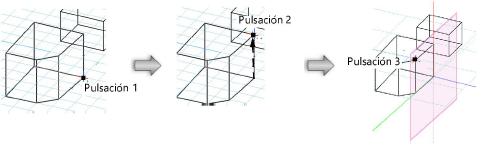
El plano de trabajo se puede establecer de acuerdo con la superficie de un objeto representado.
Para establecer el plano de trabajo a una superficie de objeto representada:
1. En una vista 3D, seleccione un modo de renderizado de Polígono sin sombra, Polígono sombreado, Polígono sombreado sin líneas o Polígono sombreado final.
2.Pulse la herramienta y el modo deseado.
El cursor cambia a un formato de mano cuando se encuentra sobre la superficie de un objeto renderizado.
3.Pulse la superficie que define la ubicación del plano de trabajo.
La ubicación del plano de trabajo se establece en la superficie seleccionada.
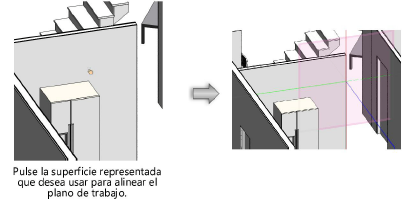
~~~~~~~~~~~~~~~~~~~~~~~~~